
Windows 8.1이 출시 된 이후로 많은 것이 변경되었습니다. 제어판은 그다지 많지 않지만 점점 더 많은 책임을 맡은 Metro 테마의 "PC 설정"입니다. 많은 제어판이 마침내 PC 설정에 포함되었으며 Microsoft가 Windows 8의 새 버전을 도입함에 따라 이러한 추세가 계속 될 것으로 예상 할 수 있습니다.
얼마 전에 우리는 기사를 출판하다 Windows 8에서 제어판을 찾는 방법에 대해 설명합니다. 놀랍게도 또는 아마 놀랍지 않게도 꽤 많은 조회수를 얻었습니다. Windows 8 사용자가 새 인터페이스를 탐색 할 때 겪는 명백한 혼란을 감안할 때, 우리는 업데이트하거나 원래 범위를 강화하고 "PC 설정"의 새로운 기능 중 일부를 설명하고 유사점을 비교할 때라고 느꼈습니다. 구식 데스크탑 제어판이 필요할 수 있습니다.
안타깝게도 이러한 모든 설정을 처리하려면 간단한 기사에 전념하려는 것보다 훨씬 더 많은 시간이 필요하며 "잠금 화면"설정과 같은 상당수의 설정은 상당히 자명합니다. 따라서 다음은 알아야 할 상위 12 가지 Windows 8.1 PC 설정 (중요한 순서 없음)과 필요한 경우 해당 데스크톱 제어판과 비교하는 방법입니다.
그러나 먼저 간단한 검토…
Windows 8.1에서 제어판을 찾는 것은 쉬우 며 여기에서 더 쉽게 찾을 수 있습니다. 키보드 / 마우스를 사용하는 경우 시작 "버튼"을 마우스 오른쪽 버튼으로 클릭하거나 "WIN KEY + X"를 사용합니다.
결과 메뉴에서 "제어판"을 선택합니다.
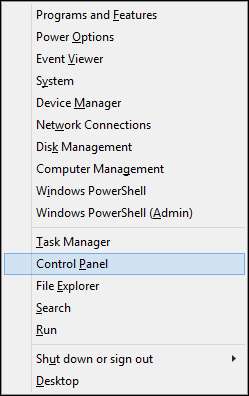
터치 스크린을 사용하는 경우 (데스크톱에서) 오른쪽 화면 가장자리에서 왼쪽으로 스 와이프하고 "설정"참을 탭한 다음 "제어판"을 탭합니다.
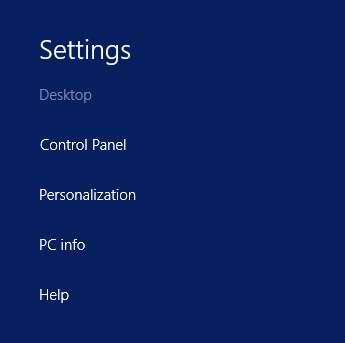
그리고“PC 설정”은 무엇입니까?
이전 기사에서 소개하지 않은 "PC 설정"은 제어판의 "메트로"버전입니다. 이러한 PC 설정의 대부분은 시작 화면 인터페이스에 고유하며 모두 태블릿 또는 터치 스크린 사용자가 버튼 및 슬라이더와 같은 데스크톱의 작은 컨트롤을 누르는 번거 로움없이 장치를 쉽게 조작하고 구성 할 수 있도록하기위한 것입니다.
마우스로 PC 설정을 열려면 (시작 화면에서) 포인터를 화면 오른쪽 상단 또는 하단 모서리로 이동하고 "설정"참을 클릭 한 다음 하단의 "PC 설정"을 클릭합니다. 터치하고 오른쪽 화면 가장자리에서 왼쪽으로 스 와이프하여 참을 활성화합니다.
키보드로 PC 설정을 탐색하는 것은 간단합니다. 체이스 히트 "WIN KEY + W"로 자르고 원하는 설정을 직접 검색하거나 "WIN KEY + I"를 찾은 다음 아래쪽 화살표를 사용하여 "PC 설정 변경"을 선택하고 "Enter"를 눌러 열 수 있습니다.
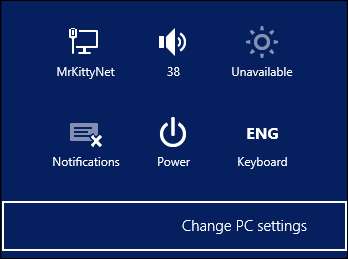
PC 및 장치
PC 설정은 9 가지 범주로 나뉘며 해당 범주는 관련 주제로 더 세분화됩니다. 예를 들어 "PC 및 장치"는 다음과 같은 9 가지 설정 영역으로 나뉩니다.
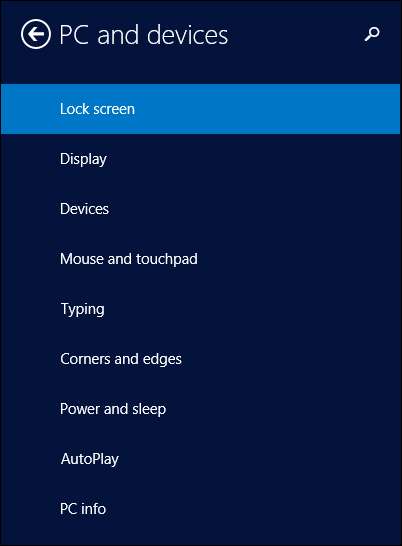
Windows 8.1이 설치된 장치가있는 경우 시간을내어 모든 PC 설정을 철저히 탐색해야합니다. 또한 시스템에 다른 기기에 표시되지 않는 설정이있을 수 있으며 그 반대의 경우도 마찬가지입니다. 예를 들어, Bluetooth 어댑터가있는 경우 물리적 키보드를 사용하는 경우보다 터치 스크린이있는 경우 "입력"설정에 더 많은 옵션이 표시되는 것처럼 "Bluetooth"설정이 나타납니다.
디스플레이
"디스플레이"설정은 "제어판-> 디스플레이-> 화면 해상도"에서 보던 것과 같습니다. 바탕 화면을 마우스 오른쪽 버튼으로 클릭하고 "화면 해상도"를 선택하여 액세스 할 수도 있습니다.
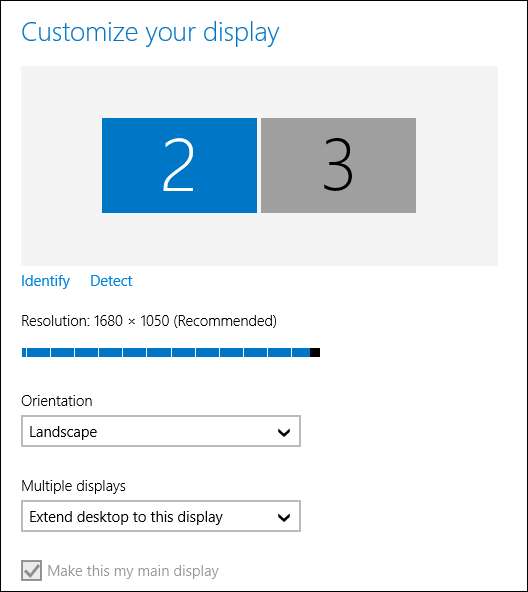
Metro 버전은보기 좋고 터치로 사용하기 쉽지만 이전 버전을 선호합니다. 새로운 디스플레이 설정은 비디오 카드에 연결된 세 번째 디스플레이 (스크린 샷의 디스플레이 # 1)를 감지하지 못하여 기존 방식을 사용해야했습니다.
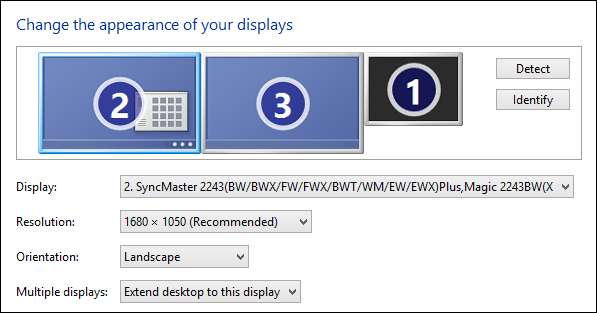
장치
"장치"설정은 "장치"가보다 간소화되고 제어판 버전과 같은 멀티미디어 장치를 표시하지 않는다는 점을 제외하면 "장치 및 프린터"와 유사합니다.
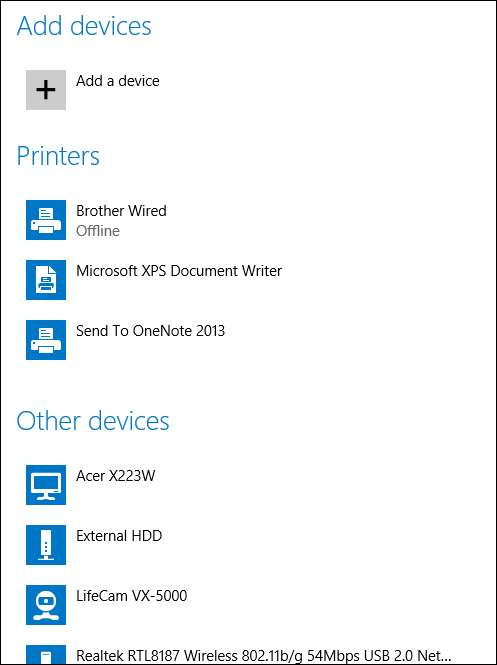
제어판은 기본적으로 Metro 대응 장치와 동일한 작업을 수행하지만 Bluetooth 장치는 "장치 및 프린터"로 묶이면서 자체 설정이 제공됩니다.
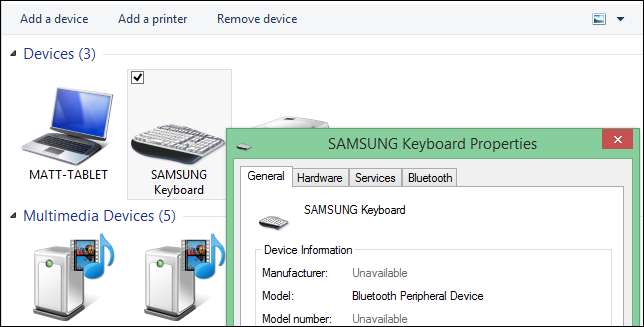
모서리와 가장자리
만세 "코너 및 가장자리"설정! 요컨대, 핫 코너와 Metro 스타일 앱 전환 (왼쪽 가장자리에서 스 와이프)을 비활성화 할 수 있습니다. 특히 데스크톱 PC에서는 정말 대단합니다!
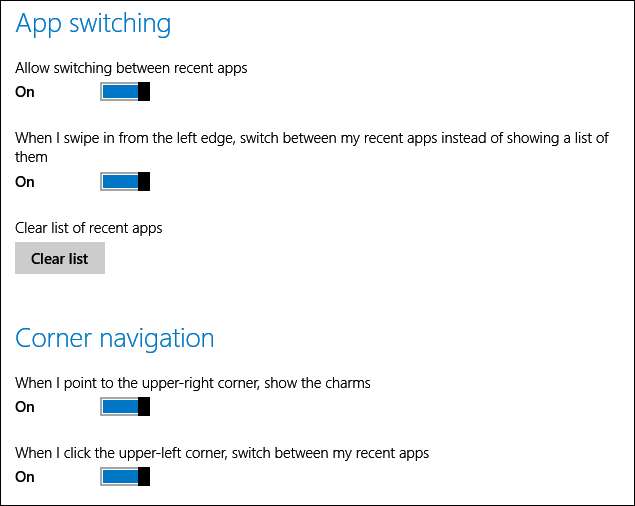
이것은 또한“작업 표시 줄 및 탐색”제어판의 새로운“탐색”탭 (작업 표시 줄-> 속성을 마우스 오른쪽 버튼으로 클릭)의 장점이 있습니다.
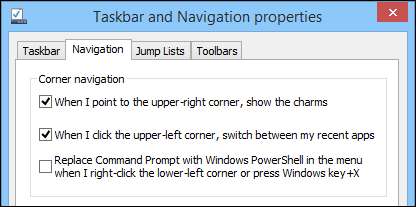
힘과 수면
전원 및 절전 설정 메뉴는 제어판에 비해 매우 기본적입니다. 이를 사용하여 기기의 전원 구성을 가장 기초적으로 조정할 수 있습니다.
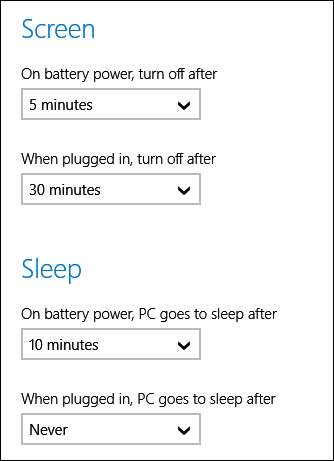
그러나 장치 전력 소비와 성능을 정말로 조절하려면 "전원 옵션"제어판을 사용하고 "고급 옵션"을 클릭하는 것이 좋습니다.
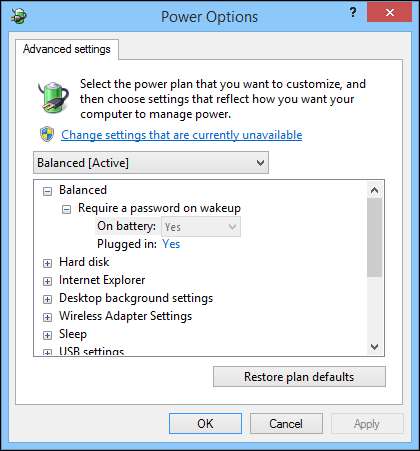
계정
"계정"설정과 "사용자 계정"제어판은 유사하지만 Microsoft는 제어판에서 제거하면서 가장 기본적인 기능 (사용자 추가 및 삭제)을 PC 설정에 적용했습니다. 따라서 가장 고급 사용자 계정 관리를 제외하고 모두 제어판 버전을 사용할 필요는 없습니다.
귀하의 계정
Microsoft에서 계정을 "연결 해제"하고 (로컬 계정으로 설정) 계정 사진을 변경 / 만들 수 있습니다. "내 계정"설정은 기존 계정을 자녀의 계정으로 변경하는 옵션을 추가하지만 아이러니하게도 Microsoft 가족 보호 설정은 여전히 제어판 전용 옵션입니다.
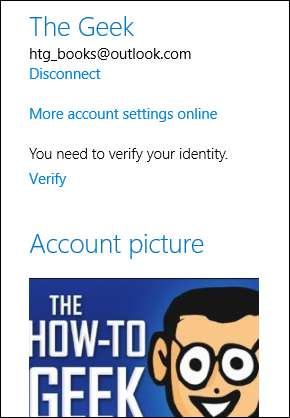
더 많은 개인 식별 정보를 추가하는 등 실제로 계정을 완성하려면 Live.com 웹 사이트에서 Microsoft 계정에 로그인해야합니다. "온라인 계정 설정 추가"옵션을 사용하십시오.
로그인 옵션
'로그인 옵션'설정은 '비밀번호 옵션'이라고하면 좀 더 명확 해지지 만 이름에는 무엇이 있습니까? 주목해야 할 중요한 것은 모든 장치 보안 설정이 여기에 있다는 것이므로 이것이 가장 중요한 설정 그룹은 아니지만 가장 중요한 설정 그룹 중 하나라고 말할 수 있습니다.
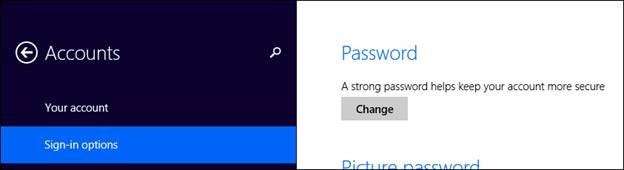
이것이 암호를 변경하고 다른 로그인 옵션을 추가 할 수있는 유일한 방법 인 것 같습니다. 시스템 전체에 영향을 미치는 유일한 PC 설정 중 하나이지만 이에 상응하는 제어판이 없으므로 위치와 사용 방법을 알고 싶습니다.

또한 여기에서 주목할 점은 4 자리 숫자를 통해 장치에 빠르게 액세스 할 수있는 "PIN"옵션과 그림에 그리는 제스처로 장치를 열 수있는 대단한 "사진 암호"입니다. (마우스보다 터치 스크린에서 훨씬 더 효과적입니다).
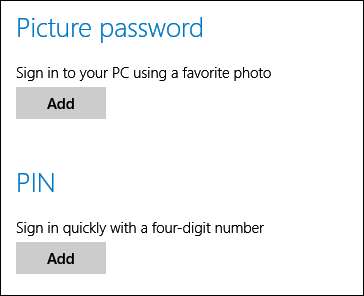
전반적으로 마스터 암호가 없으면 후자의 두 가지 옵션을 사용할 수 없습니다. 물론 모든 암호가 시스템을 보호하기 때문에 어떤 암호를 사용할 수 있습니까?
기타 계정
여기 "다른 계정"설정에서 사용자 계정을 추가, 편집 및 제거 할 수 있습니다. 계정을 "편집"할 때 관리자, 표준 또는 자녀의 세 가지 유형 중 하나로 계정을 변경할 수 있습니다.

마지막으로, 할당 된 액세스를위한 계정을 설정할 수 있으며, 이는 키오스크 모드로 가장 잘 설명됩니다. 기본적으로 사용자가 하나의 앱을 사용하도록하려면이 설정을 사용하여 해당 사용자를 할당합니다. 이는 자녀의 액세스를 제한하거나 POS 장치와 같은 비즈니스에서 태블릿을 사용하려는 경우 가장 유용합니다.
검색 및 앱
"검색 및 앱"에있는 대부분의 항목은 시작 화면 (Windows Store 앱)과 관련되어 있지만 일부 설정은 데스크톱 동작 (특히 "기본값")에도 영향을줍니다.
검색
Google을 선호하는 사람 (거의 모든 사람)은 당황 스럽지만 Bing은 Windows 8.1에서 선택한 검색 엔진입니다 (Microsoft 제품이므로 놀랍다 고 말할 수 없습니다). 이것이 의미하는 바는 이제 Windows 검색에서 Bing 결과를 볼 수있는 옵션이 있다는 것입니다.
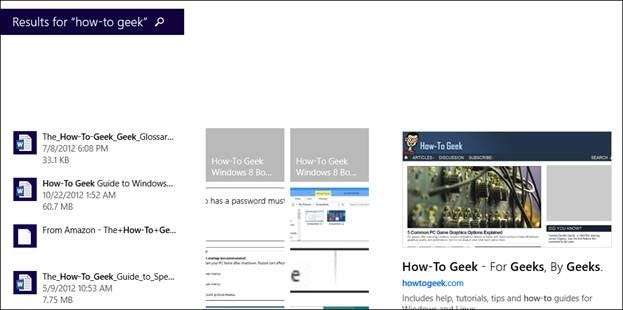
고맙게도이 모든 기능을 끄고 검색을 로컬로 유지할 수 있습니다. 즉, Bing 서버로 검색어를 보내지 않을 것입니다. Bing이 지역 검색을 저장하는지 여부와 기간은 확실하지 않지만 Bing.com을 사용한 것과 동일한 정책이라고 가정합니다.
또한 트랙을 숨기려면 "검색 기록"을 지울 수 있습니다.
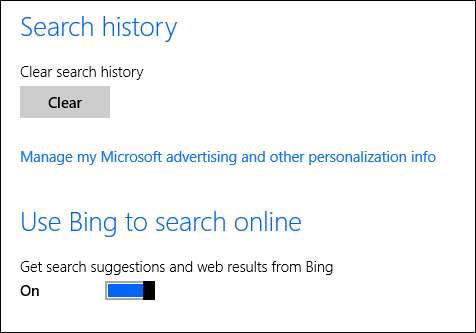
알림
토스트 알림이라고도하는 앱 알림은 캘린더 날짜 및 알람 등에 대해 알려주기 위해 오른쪽 상단 모서리에서 슬라이드되는 작은 색상의 메트로 같은 막대입니다.
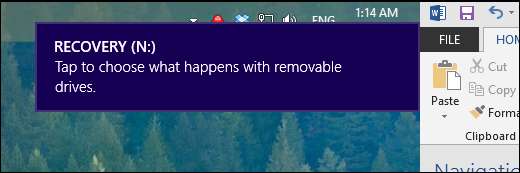
여기에 복잡한 것은 없으며 솔직히 토스트 알림은 성가신 일입니다. 따라서 한 번에 모두 끌 수 있습니다.
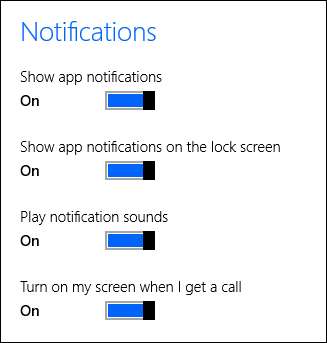
캘린더 이벤트와 같은 일부 알림이 유용하다고 생각하지만 모든 Facebook "좋아요"또는 수신하는 새 이메일에 대한 토스트 알림을 원하지 않는 경우 앱별로 해제 할 수 있습니다.
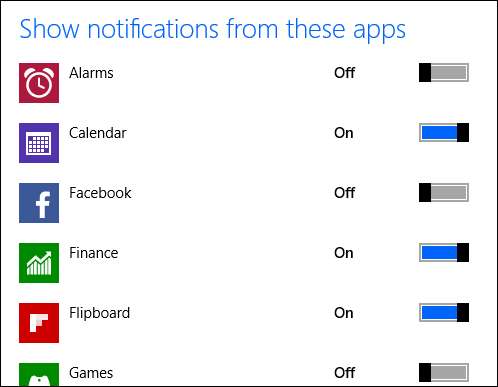
이러한 설정은 Windows Store 앱에만 적용되므로 "알림 영역 아이콘"제어판을 사용하여 데스크톱 응용 프로그램이 사용자에게 알리는 방식을 조정해야합니다.
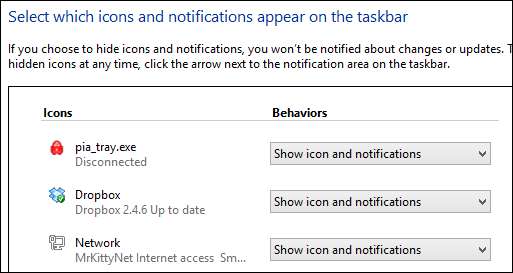
앱 크기
"앱 크기"는 "프로그램 및 기능"제어판과 유사하며 Windows 스토어 앱 전용입니다. 앱의 크기를 표시하고 너무 많은 공간을 차지하는 경우 신속하게 제거 할 수 있습니다. 이것은 또한 시스템에 미리 설치되어있는 모든 쓸모없는 앱을 제거하는 빠르고 안정적인 방법입니다 (그냥 거기에 넣기 만하면됩니다).
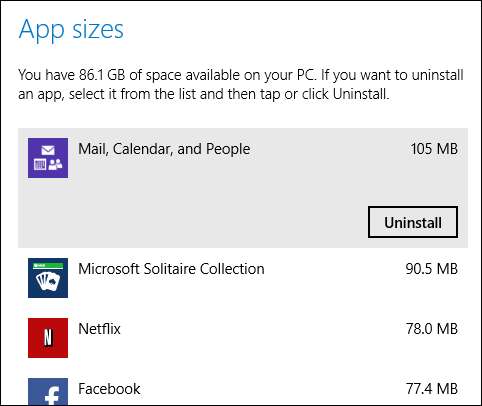
기본값
"기본"설정은 "기본 프로그램"제어판의 기능을 수행합니다. 이 첫 번째 화면에서는 가장 일반적인 앱 기본값 (웹 브라우저, 이메일, 음악 플레이어 등)을 설정할 수 있지만…
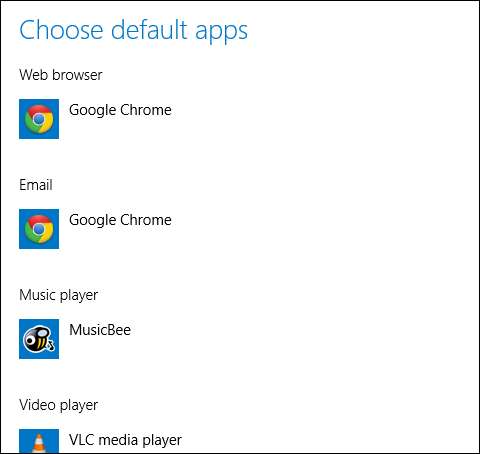
… 하단에는 "유형별 기본 앱 선택"링크와 프로토콜도 있습니다.
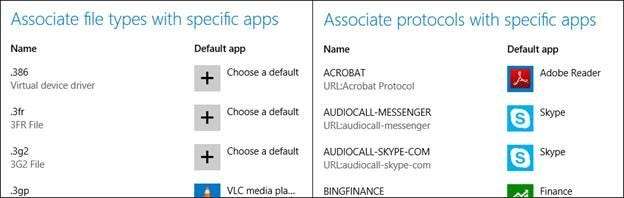
데스크톱 앱을 기본값으로 설정할 수 있으므로 이러한 설정은 시스템 전체에 영향을 미칩니다.
회로망
전반적으로 Windows 네트워킹이 약간 퇴보했다고 생각합니다. "네트워크"설정으로 만 많은 작업을 수행 할 수 있지만 비슷하게 "네트워크 및 공유 센터"제어판에서도 동일한 작업을 수행 할 수 있습니다.
사이
"연결"설정을 사용하면 유선, 무선 또는 가상 사설망 (VPN) 유형의 기존 네트워크 연결을보고 구성 할 수 있습니다.
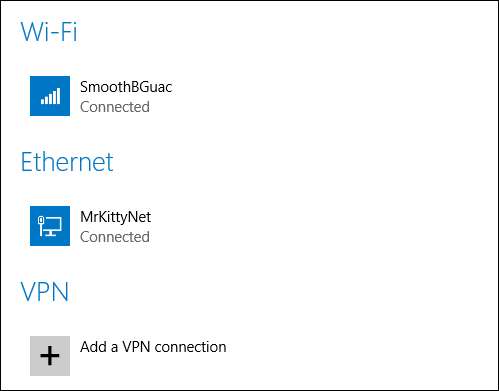
또한 연결의 검색 가능성 (공용 또는 사설 네트워크 용)을 설정할 수 있습니다. 즉, 장치가 Microsoft 홈 그룹과 같은 다른 장치 나 공용 네트워크에 표시되거나 숨겨져 있습니다. Starbucks에서 많은 작업을하는 경우 '기기 및 콘텐츠 찾기'를 비활성화하고 집에 있거나 사설 네트워크에있을 때 다시 활성화하는 것이 가장 좋습니다.
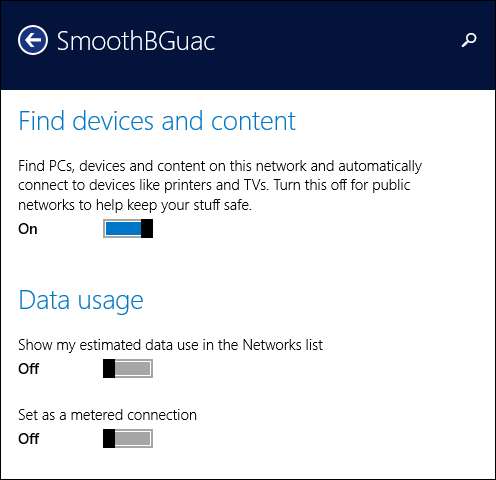
마지막으로 모든 연결 속성을 클립 보드에 복사하고 데이터 사용량 세부 정보 (모바일, 즉 측정, 네트워크)를 볼 수도 있습니다.
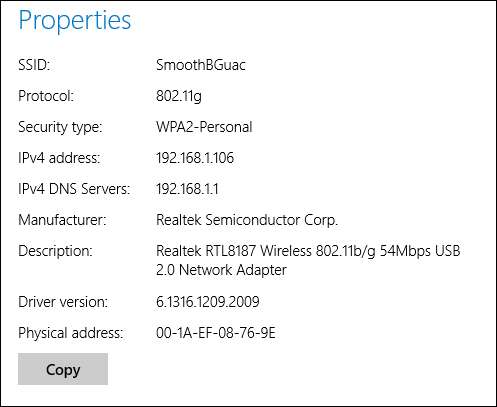
스카이 드라이브
오늘날 모든 것이 흐려져 브랜딩 기회가 있습니다. Apple에는 iCloud, Google에는 Drive, Microsoft에는 SkyDrive ( 지금은 ).
SkyDrive는 Windows 8.1에 상당히 잘 통합되어 있으며 iCloud가 Mac 데스크톱의 모든 종류의 데이터와 설정을 동기화하는 것처럼 Windows 용 SkyDrive도 마찬가지입니다. 전반적으로 SkyDrive는 항상 실제 로밍 프로필을 꿈꾸던 사람들에게 엄청난 자산입니다. 완전히 완벽하지는 않지만 (예 : 데스크톱 앱을 동기화 할 수 없음) 여러 Windows 장치에서보다 일관된 환경을 원하는 Windows 사용자에게는 큰 진전입니다.
동기화 설정
"SkyDrive"설정을 사용하면 프로필과 함께 사용하는 각 시스템과 동기화되는 설정 및 파일 수와 같이 시스템에서 SkyDrive가 수행하는 역할을 제어 할 수 있습니다.
"동기화 설정"을 사용하면 Metro 및 Desktop 환경에서 색상, 테마, 레이아웃, 앱 기록 등 광범위한 동기화가 가능합니다. "동기화 설정"에는 많은 작업이 진행되고 있으며 Microsoft 계정으로 로그인하는 경우 모든 작업이 수행되는지 알아야합니다.
한편으로 동기화는 놀라운 일입니다. 다른 한편으로는 SkyDrive에 많은 개인 정보를 저장하므로 의도하지 않은 결과가 발생할 수 있습니다. 예를 들어 데스크톱 PC의 상단에 작업 표시 줄이 있지만 랩톱에서는 작동하지 않을 수 있습니다. 따라서 작업 표시 줄 동기화를 해제하는 것이 좋습니다.
또한 "기타 설정", 특히 "웹 브라우저"및 "비밀번호"는 잠재적으로 민감한 정보를 저장하므로 세심한주의를 기울이십시오.
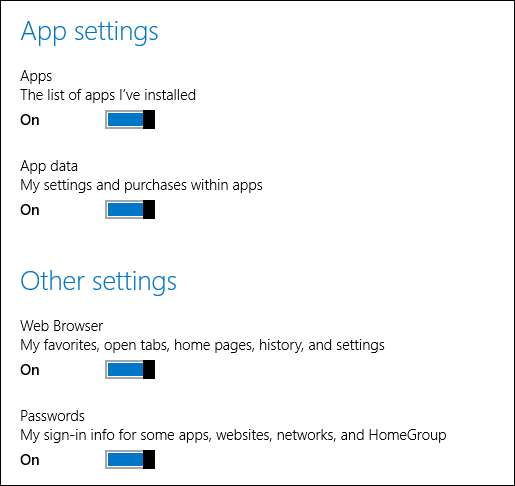
마지막으로 "백업 설정"을 사용하면 설정을 SkyDrive에 백업하고 시스템을 새로 고쳐야 할 경우 PC로 복원 할 수 있습니다. 실제로 동기화 설정을 비활성화하고 설정을 백업 할 수 있습니다.
제어판의 끝?
그렇다면 이러한 새로운 PC 설정이 제어판의 끝을 의미합니까? 아마. Microsoft가 180으로 결정하고 시작 화면을 완전히 포기하지 않는 한 이러한 유형의 데스크톱 요소에 시간과 코딩 노력을 계속 투자 할 것이라고 상상하기 어렵습니다. 이 시점에서 시간과 에너지를 투자하고 새 PC 설정에 대해 더 잘 이해하는 것이 좋습니다. 이것이 마지막이 아닐 가능성이 높기 때문입니다. 물론 시작 화면 환경을 개인화하고 개선하려는 경우 PC 설정이이를 수행하는 유일한 방법입니다.






